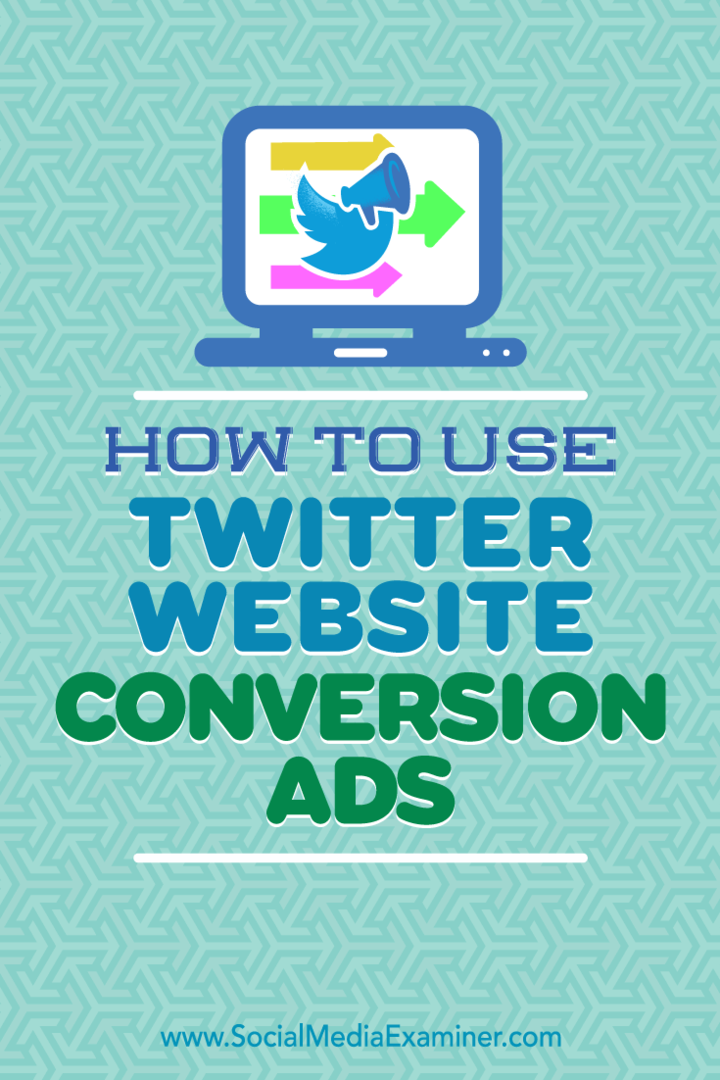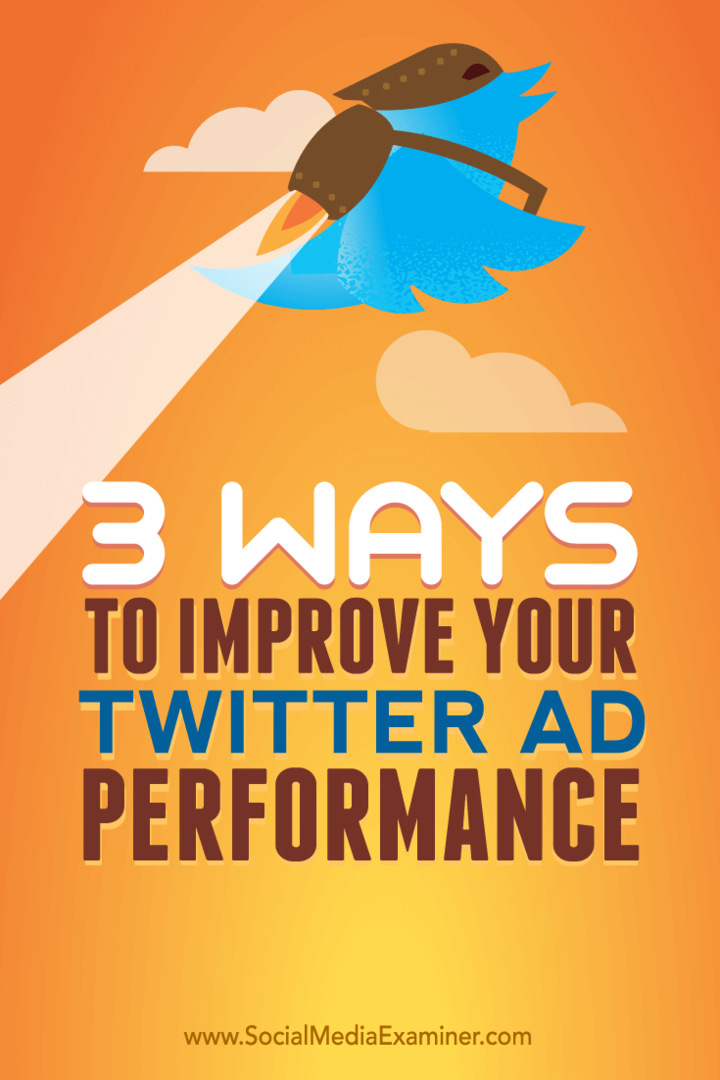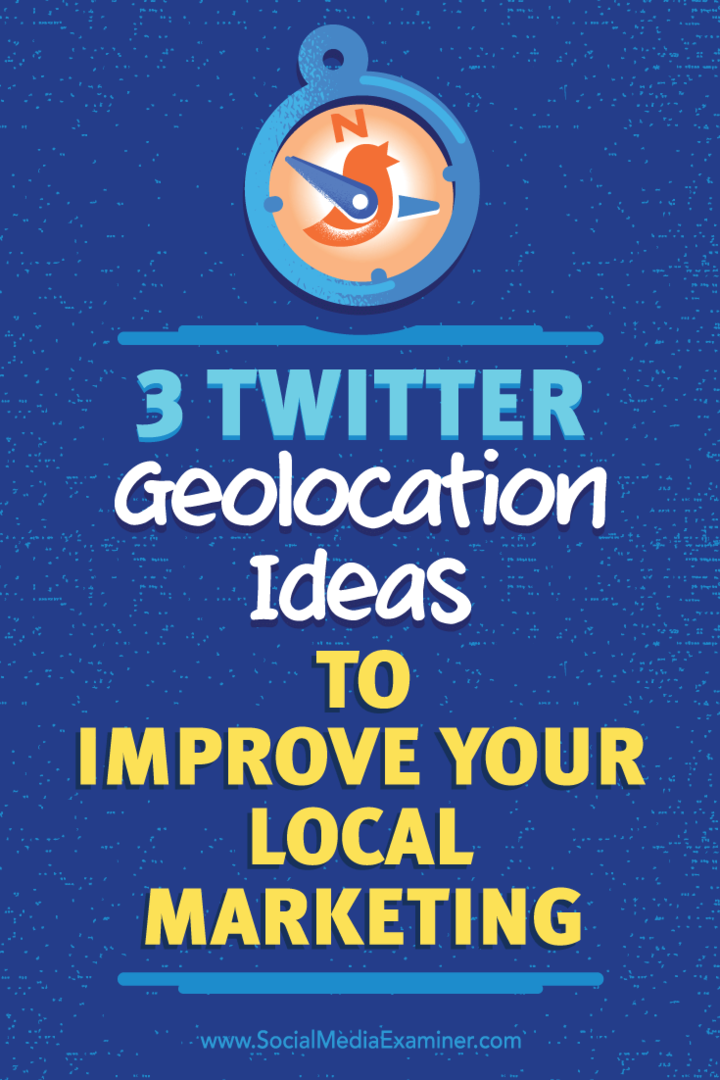Как да направите документ на Google Документи публичен
Google Гугъл документи Герой / / April 03, 2023

Последна актуализация на
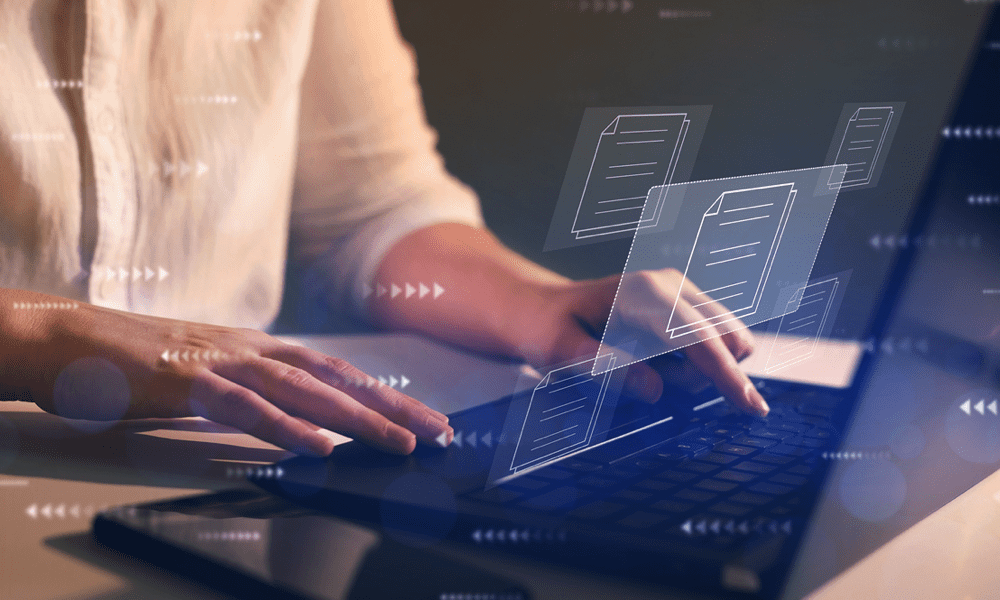
Ако искате вашият документ в Google Документи да достигне до по-широка аудитория, може да помислите дали да го направите публичен. Ето как.
Ако искате да си сътрудничите по проект, ще трябва да споделите вашите документи. Google Документи улесняват споделянето на документи с други, дори ако те нямат акаунт в Google.
Какво се случва, ако искате да го споделите по-широко? Една от опциите за споделяне на документ в Google Документи е да го направите публичен. Това позволява на всеки с връзката да преглежда или редактира документа. Можете също да опитате други методи за споделянето му, включително публикуването му като уеб страница.
Ако искате да знаете как да направите документ на Google Документи публичен, следвайте стъпките по-долу.
Как да позволите на всеки да преглежда документ на Google Документи
За да направите документ на Google Документи публичен, ще трябва променете настройките за споделяне за документа. Това ще позволи на всеки с връзката към документа да го преглежда или редактира, независимо дали има акаунт в Google или не.
Това може да бъде полезно, ако искате да споделите документ с голяма група хора. Можете също така да следвате тези стъпки, ако искате да го направите достъпен за обществеността за гледане или изтегляне.
За да позволите на всеки да преглежда или редактира документ в Google Документи:
- Отвори Документ на Google Документи които искате да направите публични.
- Натисни Дял бутон в горния десен ъгъл.
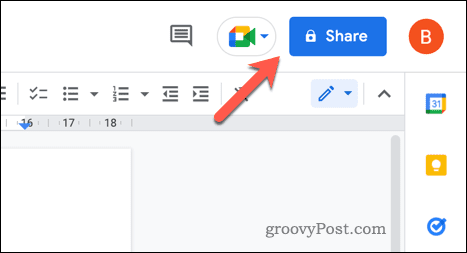
- В Общ достъп щракнете върху падащото меню. В момента трябва да се каже Ограничен.
- Изберете Всеки с връзката от падащото меню.
- След това натиснете падащото меню до Всеки с връзката.
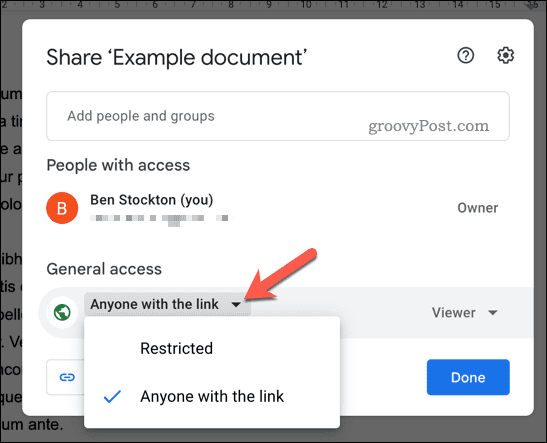
- Избирам зрител за да позволи на всеки с връзката да види документа.
- Изберете Коментатор за да позволи на всеки с връзката да види документа и да направи коментари или предложения за промени.
- Накрая изберете Редактор за да позволи на всеки с връзката да преглежда и редактира документа.
- Когато изберете предпочитаната от вас опция за споделяне, натиснете Копирай връзка бутон.
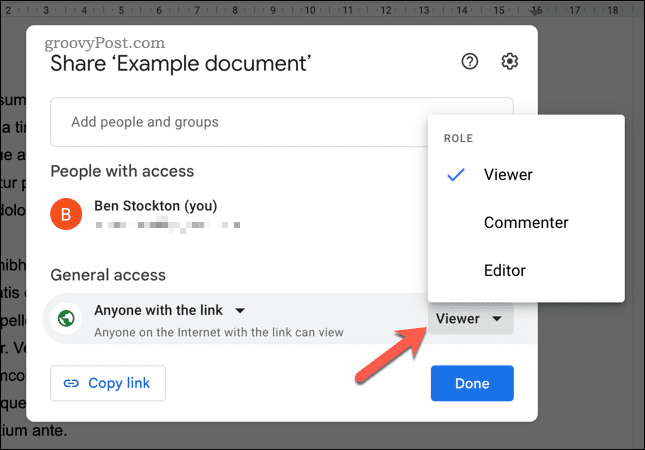
- Натиснете Свършен да свърша.
Google Документи ще актуализира вашите опции за споделяне незабавно. Вече можете да споделите връзката с всеки, който искате да можете да видите документа.
Ако искате да спрете споделянето на документа, натиснете Дял и не забравяйте да промените опциите за гледане на Ограничен вместо. В този момент само потребители, които са поканени да видят или редактират документа, ще могат да продължат.
Как да публикувате документ на Google Документи онлайн
Ако не искате да споделяте документа, можете също да го публикувате онлайн вместо като уеб страница.
Публикуването на документ в Google Docs онлайн позволява достъп до него от всеки с връзката, дори и да няма акаунт в Google. Това може да бъде полезно за споделяне на документи с голяма група или за предоставяне на документи за по-широка аудитория. Можете също да вграждате публикувани документи другаде.
Публичният документ е само за четене. Ако искате да позволите на други да го прочетат, ще трябва вместо това да го споделите, като използвате стъпките по-горе.
За да публикувате документ на Google Документи онлайн:
- Отворете документа на Google Документи, който искате да публикувате.
- Натиснете Файл от менюто.
- След това натиснете Споделяне > Публикуване в мрежата.
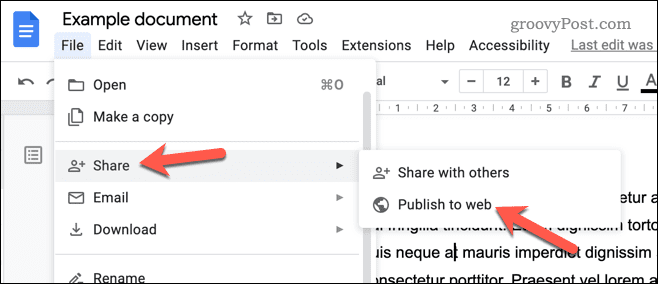
- Ако искате да публикувате документа си такъв, какъвто е (и да избегнете промени, когато документът ви бъде актуализиран), натиснете Публикувано съдържание и настройки кутия и се уверете, че Автоматично повторно публикуване при извършване на промени отметката е премахната. В противен случай оставете отметка.
- След това натиснете Публикувай бутон.
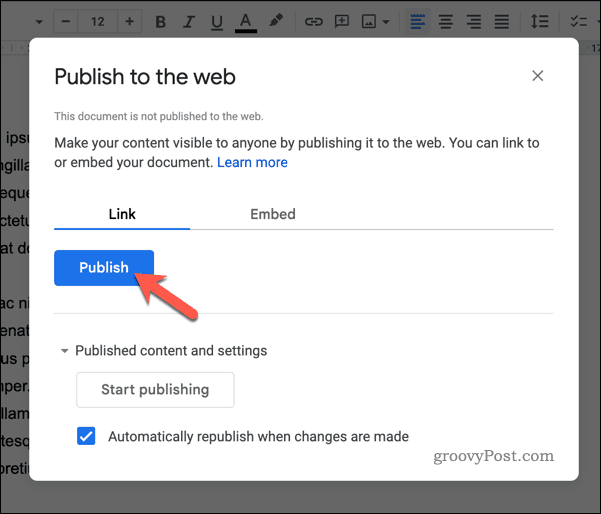
- Потвърдете Добре, ако бъдете подканени.
В този момент вашият документ в Google Документи ще бъде публикуван като уебсайт. Можете да копирате предоставената връзка или да използвате опциите за споделяне, за да споделите връзката другаде.
Ако искате да спрете публикуването на вашия документ, натиснете Споделяне > Публикуване в мрежата > Публикувано съдържание и настройки и щракнете Спрете да публикувате. Това ще премахне документа от обществен изглед.
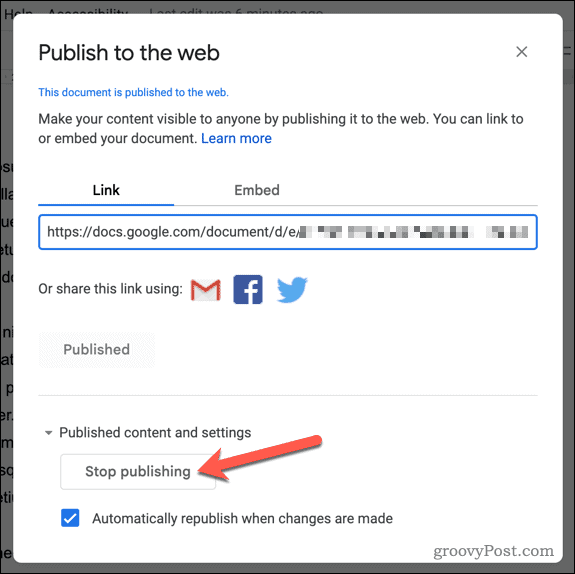
Споделяне на вашите Google документи
Правенето на документ в Google Документи публичен е чудесен начин да насочите страниците си към по-широка аудитория. Има обаче няколко неща, които може да искате да обмислите, след като направите това.
Например, ако искате да споделите документа си само за ограничен период от време, можете задайте дата на изтичане. Трябва също да помислите дали вашият документ изглежда професионално или не, така че помислете добавяне на заглавна страница за да се откроява, когато се отвори.
Трябва ли да споделите документа си с хора, които са колеги, които използват само Microsoft Office? Ако случаят е такъв, можете лесно експортирайте вашия документ от Google Документи във формат на Microsoft Office който поддържа Microsoft Word.
Как да намерите своя продуктов ключ за Windows 11
Ако трябва да прехвърлите своя продуктов ключ за Windows 11 или просто ви трябва, за да направите чиста инсталация на операционната система,...
Как да изчистите кеша на Google Chrome, бисквитките и историята на сърфиране
Chrome върши отлична работа със съхраняването на вашата история на сърфиране, кеш памет и бисквитки, за да оптимизира работата на браузъра ви онлайн. Нейното е как да...